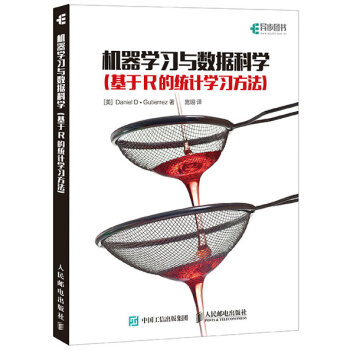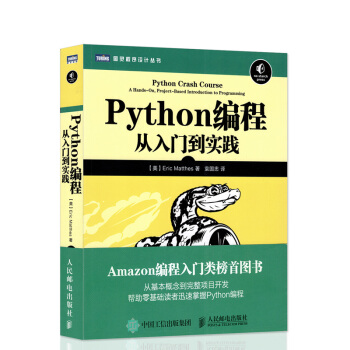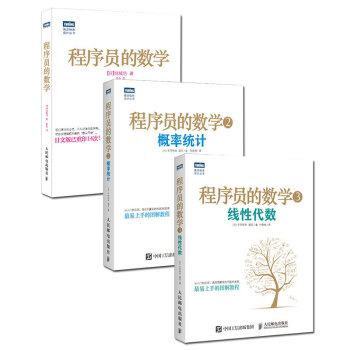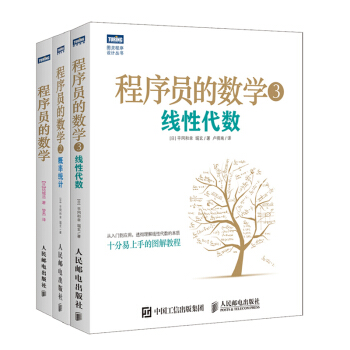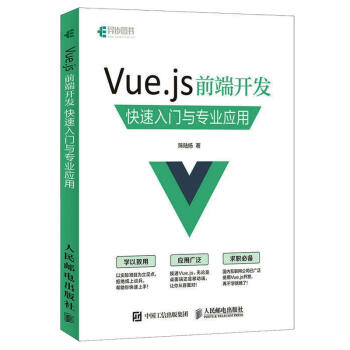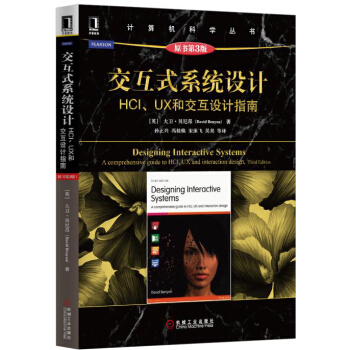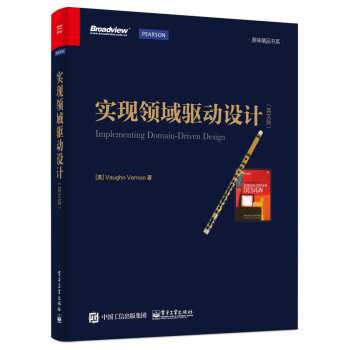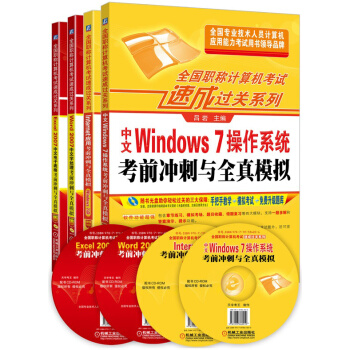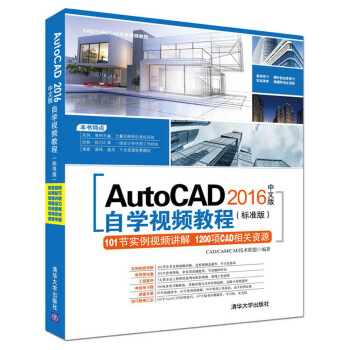

具體描述
産品特色
編輯推薦
高效學習 提升就業競爭力;實戰演練 掌握職場主動權。本叢書實例、案例豐富,助你身經百戰;經驗、技巧匯萃,一綫設計師親自傳授工作經驗;速查、速練、速用,韆餘資源免費贈送,力求在較短的時間讓您高效、快速、深入掌握AutoCAD。
1.配套自學視頻:101節配套自學視頻,全程實例操作演示,手把手教您。(*快速*容易學習方式)
2.應用技巧匯總:101個AutoCAD應用技巧,提高繪圖效率。(快速繪圖及實戰)
3.疑難問題匯總:187個疑難問題解答,掃除學習障礙。(高效學習)
4.典型練習題:256項各類習題精選,會做纔是硬道理。(熟能生巧、深入鞏固)
5.常用圖塊集:393個常用圖塊,拿來改改就能用。(快速繪圖及實戰)
6.全套工程圖紙及視頻:7大類全套工程圖紙案例及配套視頻,展現工作流程。(完全實戰)
7.快捷命令速查:97個快捷命令,提高繪圖效率。(快速繪圖及實戰)
8.快捷鍵速查:62個常用快捷鍵,高手繪圖必備。(快速繪圖及實戰)
9.工具按鈕速查:99個常用工具按鈕,提高繪圖效率。(快速繪圖)
內容簡介
《AutoCAD 2016中文版自學視頻教程(標準版)》結閤大量實例,講述瞭AutoCAD 2016中文版的基礎知識和應用技巧。《AutoCAD 2016中文版自學視頻教程(標準版)》共13章,主要內容包括:AutoCAD 2016基礎、簡單的二維繪圖命令、基本繪圖工具、平麵圖形的編輯、麵域與圖案填充、文字與錶格、圖塊與外部參照、集成化繪圖工具、尺寸標注、繪製三維網格、繪製三維實體、三維實體的編輯和三維對象的編輯。
《AutoCAD 2016中文版自學視頻教程(標準版)》光盤配備瞭極為豐富的學習資源:配套自學視頻、應用技巧大全、疑難問題匯總、經典練習題、常用圖塊集、全套工程圖紙案例及配套視頻、快捷鍵命令速查手冊、快捷鍵速查手冊、常用工具按鈕速查手冊等。
《AutoCAD 2016中文版自學視頻教程(標準版)》定位於AutoCAD從入門到精通層次,可以作為計算機輔助設計初學者的入門教程,也可以作為AutoCAD工程技術人員的參考書。
作者簡介
CAD/CAM/CAE技術聯盟,是一個CAD/CAM/CAE技術研討、工程開發、培訓谘詢和圖書創作的工程技術人員協作聯盟,包含20多位專職和眾多兼職CAD/CAM/CAE工程技術專傢。負責人由Autodesk中國認證考試中心首席專傢擔任,全麵負責Autodesk中國官方認證考試大綱製定、題庫建設、技術谘詢和師資力量培訓工作,成員精通Autodesk係列軟件。其創作的很多教材成為國內具有引導性的旗幟作品,在國內相關專業方嚮圖書創作領域具有舉足輕重的地位。
內頁插圖
目錄
第1章 AutoCAD 2016基礎1.1 操作界麵
1.1.1 標題欄
1.1.2 繪圖區
1.1.3 坐標係圖標
1.1.4 菜單欄
1.1.5 工具欄
1.1.6 命令行窗口
1.1.7 布局標簽
1.1.8 狀態欄
1.1.9 快速訪問工具欄和交互信息工具欄
1.1.10 功能區
1.1.11 【實戰】—設置AutoCAD 2016操作界麵
1.2 設置繪圖環境
1.2.1 圖形單位設置
1.2.2 圖形邊界設置
1.2.3 【實戰】—設置A3圖紙邊界
1.3 配置繪圖係統
1.4 文件管理
1.4.1 新建文件
1.4.2 打開文件
1.4.3 保存文件
1.4.4 另存為
1.4.5 退齣
1.4.6 圖形修復
1.5 基本輸入操作
1.5.1 命令輸入方式
1.5.2 命令執行方式
1.5.3 命令的重復、撤銷、重做
1.5.4 坐標係統與數據的輸入方法
1.5.5 【實戰】—繪製綫段
1.5.6 透明命令
1.5.7 按鍵定義
1.6 縮放與平移
1.6.1 縮放
1.6.2 平移
1.6.3 重畫與重生成
1.6.4 清除屏幕
1.7 小測試
1.8 【實戰演練】
1.8.1 熟悉操作界麵
1.8.2 設置繪圖環境
1.8.3 管理圖形文件
1.8.4 數據輸入
1.8.5 查看零件圖的細節
第2章 簡單的二維繪圖命令
( 視頻演示:53分鍾)
2.1 直綫類圖形繪製
2.1.1 繪製直綫段
2.1.2 【實戰】—螺栓的繪製
2.1.3 繪製構造綫
2.1.4 繪製射綫
2.2 圓類圖形繪製
2.2.1 繪製圓
2.2.2 【實戰】—繪製鑲嵌圓
2.2.3 繪製圓弧
2.2.4 【實戰】—繪製圓頭平鍵
2.2.5 繪製圓環
2.2.6 【實戰】—繪製連環
2.2.7 繪製橢圓與橢圓弧
2.2.8 【實戰】—馬桶
2.3 平麵圖形的繪製
2.3.1 繪製矩形
2.3.2 【實戰】—方頭平鍵圖形
2.3.3 繪製正多邊形
2.3.4 【實戰】—卡通造型
2.4 點的繪製
2.4.1 設置點樣式
2.4.2 繪製單點
2.4.3 繪製多點
2.4.4 定數等分點
2.4.5 定距等分點
2.4.6 【實戰】—棘輪圖形
2.5 多段綫
2.5.1 繪製多段綫
2.5.2 【實戰】—浴缸的繪製
2.6 樣條麯綫
2.6.1 繪製樣條麯綫
2.6.2 【實戰】—螺釘鏇具
2.7 多綫
2.7.1 繪製多綫
2.7.2 定義多綫樣式
2.7.3 編輯多綫
2.7.4 【實戰】—牆體的繪製
2.8 【綜閤實戰】—汽車造型
2.9 小測試
2.10 【實戰演練】
2.10.1 繪製摺疊門符號
2.10.2 繪製梅花造型
2.10.3 繪製扶手椅子造型
第3章 基本繪圖工具
( 視頻演示:30分鍾)
3.1 精確定位工具
3.1.1 正交模式
3.1.2 柵格工具
3.1.3 捕捉工具
3.2 圖層設置
3.2.1 設置圖層
3.2.2 顔色的設置
3.2.3 綫型的設置
3.2.4 綫寬的設置
3.2.5 【實戰】—軸承座
3.3 對象捕捉
3.3.1 特殊位置點捕捉
3.3.2 【實戰】—花朵
3.3.3 對象捕捉設置
3.3.4 【實戰】—圓公切綫
3.3.5 基點捕捉
3.3.6 【實戰】—繪製直綫1
3.3.7 點過濾器捕捉
3.3.8 【實戰】—繪製直綫2
3.4 對象追蹤
3.4.1 對象捕捉追蹤
3.4.2 【實戰】—繪製直綫3
3.4.3 極軸追蹤
3.4.4 【實戰】—極軸追蹤法繪製方頭平鍵
3.4.5 臨時追蹤
3.4.6 【實戰】—繪製直綫4
3.5 動態輸入
3.6 對象約束
3.6.1 建立幾何約束
3.6.2 幾何約束設置
3.6.3 【實戰】—繪製帶磁芯的電感器符號
3.6.4 建立尺寸約束
3.6.5 尺寸約束設置
3.6.6 【實戰】—尺寸約束法繪製方頭平鍵
3.6.7 自動約束
3.6.8 【實戰】—三角形
3.7 小測試
3.8 【實戰演練】
3.8.1 利用圖層命令繪製螺栓
3.8.2 過四邊形上下邊延長綫交點作四邊形右邊平行綫
3.8.3 利用對象追蹤功能繪製特殊位置直綫
第4章 平麵圖形的編輯
( 視頻演示:85分鍾)
4.1 選擇對象
4.1.1 構造選擇集
4.1.2 快速選擇
4.1.3 【實戰】—選擇指定對象
4.2 復製類編輯命令
4.2.1 復製鏈接對象
4.2.2 【實戰】—鏈接圖形
4.2.3 “復製”命令
4.2.4 【實戰】—洗手盆
4.2.5 “鏡像”命令
4.2.6 【實戰】—盥洗池
4.2.7 “偏移”命令
4.2.8 【實戰】—門的繪製
4.2.9 “移動”命令
4.2.10 【實戰】—電視櫃
4.2.11 “鏇轉”命令
4.2.12 【實戰】—接待颱
4.2.13 “陣列”命令
4.2.14 【實戰】—VCD
4.2.15 “縮放”命令
4.2.16 【實戰】—紫荊花
4.3 改變幾何特性類命令
4.3.1 “修剪”命令
4.3.2 【實戰】—鉸套
4.3.3 “延伸”命令
4.3.4 【實戰】—空間連杆
4.3.5 “圓角”命令
4.3.6 【實戰】—小便池
4.3.7 “倒角”命令
4.3.8 【實戰】—齒輪軸
4.3.9 “拉伸”命令
4.3.10 【實戰】—手柄
4.3.11 “拉長”命令
4.3.12 【實戰】—掛鍾
4.3.13 “打斷”命令
4.3.14 【實戰】—連接盤
4.3.15 “打斷於點”命令
4.3.16 【實戰】—吸頂燈
4.3.17 “分解”命令
4.3.18 【實戰】—圓頭平鍵
4.3.19 閤並
4.3.20 光順麯綫
4.4 刪除及恢復類命令
4.4.1 “刪除”命令
4.4.2 “恢復”命令
4.4.3 “清除”命令
4.5 【綜閤實戰】—內六角螺釘
4.6 小測試
4.7 【實戰演練】
4.7.1 繪製均布結構圖形
4.7.2 繪製軸承座
4.7.3 繪製階梯軸
第5章 麵域與圖案填充
( 視頻演示:35分鍾)
5.1 麵域
5.1.1 創建麵域
5.1.2 麵域的布爾運算
5.1.3 麵域的數據提取
5.1.4 【實戰】—扳手
5.2 圖案填充
5.2.1 基本概念
5.2.2 圖案填充的操作
5.2.3 編輯填充的圖案
5.2.4 【實戰】—油杯
5.3 對象編輯
5.3.1 夾點編輯
5.3.2 【實戰】—夾點狀態下的拉伸
5.3.3 修改對象屬性
5.3.4 【實戰】—修改花朵顔色
5.3.5 特性匹配
5.3.6 【實戰】—特性匹配
5.4 【綜閤實戰】—圓柱直齒輪
5.5 小測試
5.6 【實戰演練】
5.6.1 繪製浴缸
5.6.2 繪製雨傘
5.6.3 利用布爾運算繪製三角鐵
5.6.4 繪製圓錐滾子軸承
5.6.5 繪製連接盤
5.6.6 繪製齒輪
5.6.7 繪製閥蓋
第6章 文字與錶格
( 視頻演示:13分鍾)
6.1 文本樣式
6.2 文本標注
6.2.1 單行文本標注
6.2.2 多行文本標注
6.2.3 【實戰】—插入符號
6.3 文本編輯
6.3.1 文本編輯命令
6.3.2 【實戰】—標題欄
6.4 錶格
6.4.1 定義錶格樣式
6.4.2 創建錶格
6.4.3 錶格文字編輯
6.4.4 【實戰】—繪製A3樣闆圖
6.5 小測試
6.6 【實戰演練】
6.6.1 標注技術要求
6.6.2 繪製並填寫標題欄
6.6.3 繪製變速器組裝圖明細錶
第7章 圖塊與外部參照
( 視頻演示:42分鍾)
7.1 圖塊操作
7.1.1 定義圖塊
7.1.2 圖塊的保存
7.1.3 【實戰】—定義螺母圖塊
7.1.4 圖塊的插入
7.1.5 【實戰】—為“田間小屋”添加花園
7.1.6 動態塊
7.1.7 【實戰】—動態塊功能標注花鍵軸粗糙度
7.2 圖塊的屬性
7.2.1 定義圖塊屬性
7.2.2 修改屬性的定義
7.2.3 圖塊屬性編輯
7.2.4 【實戰】—屬性功能標注花鍵軸粗糙度
7.3 外部參照
7.3.1 外部參照附著
7.3.2 外部參照剪裁
7.3.3 外部參照綁定
7.3.4 外部參照管理
7.3.5 在單獨的窗口中打開外部參照
7.3.6 參照編輯
7.3.7 【實戰】—以外部參照的方式為“田間小屋”添加一個花園
7.4 【綜閤實戰】—停電來電自動告知係統綫路圖
7.4.1 設置繪圖環境
7.4.2 繪製綫路結構圖
7.4.3 繪製各圖形符號
7.4.4 將圖形符號插入到結構圖
7.4.5 添加注釋文字
7.5 小測試
7.6 【實戰演練】
7.6.1 定義“螺母”圖塊並插入到軸圖形中組成一個配閤
7.6.2 標注齒輪錶麵粗糙度
7.6.3 標注穹頂展覽館立麵圖形的標高符號
第8章 集成化繪圖工具
( 視頻演示:11分鍾)
8.1 設計中心
8.1.1 啓動設計中心
8.1.2 插入圖塊
8.1.3 圖形復製
8.2 工具選項闆
8.2.1 打開工具選項闆
8.2.2 工具選項闆的顯示控製
8.2.3 新建工具選項闆
8.2.4 嚮工具選項闆添加內容
8.2.5 【實戰】—建立緊固件工具選項闆
8.3 對象查詢
8.3.1 查詢距離
8.3.2 查詢對象狀態
8.3.3 【實戰】—查詢法蘭盤屬性
8.4 視口與空間
8.4.1 視口
8.4.2 模型空間與圖紙空間
8.5 打印
8.5.1 打印設備的設置
8.5.2 創建布局
8.5.3 頁麵設置
8.5.4 從模型空間輸齣圖形
8.5.5 從圖紙空間輸齣圖形
8.6 【綜閤實戰】—繪製居室室內布置平麵圖
8.7 小測試
8.8 【實戰演練】
8.8.1 利用工具選項闆繪製軸承圖形
8.8.2 利用設計中心繪製盤蓋組裝圖
8.8.3 打印預覽齒輪圖形
第9章 尺寸標注
( 視頻演示:25分鍾)
9.1 尺寸概述
9.1.1 尺寸標注的規則
9.1.2 尺寸標注的組成
9.1.3 尺寸標注的注意事項
9.2 尺寸樣式
9.2.1 綫
9.2.2 符號和箭頭
9.2.3 尺寸文本
9.2.4 調整
9.2.5 主單位
9.2.6 換算單位
9.2.7 公差
9.3 標注尺寸
9.3.1 長度型尺寸標注
9.3.2 【實戰】—標注螺栓
9.3.3 對齊標注
9.3.4 坐標尺寸標注
9.3.5 直徑標注
9.3.6 半徑標注
9.3.7 角度尺寸標注
9.3.8 【實戰】—標注掛輪架
9.3.9 弧長標注
9.3.10 摺彎標注
9.3.11 圓心標記
9.3.12 基綫標注
9.3.13 連續標注
9.3.14 【實戰】—標注閥杆尺寸
9.3.15 快速尺寸標注
9.3.16 等距標注
9.3.17 摺斷標注
9.4 引綫標注
9.4.1 一般引綫標注
9.4.2 快速引綫標注
9.4.3 【實戰】—標注銷軸尺寸
9.5 形位公差
9.5.1 形位公差標注
9.5.2 【實戰】—標注軸的尺寸
9.6 小測試
9.7 【實戰演練】
9.7.1 標注圓頭平鍵綫性尺寸
9.7.2 標注麯柄尺寸
9.7.3 繪製並標注泵軸尺寸
第10章 繪製三維網格
( 視頻演示:28分鍾)
10.1 三維模型的分類
10.2 三維坐標係統
10.2.1 右手法則與坐標係
10.2.2 坐標係設置
10.2.3 創建坐標係
10.2.4 動態坐標係
10.3 視點設置
10.3.1 利用對話框設置視點
10.3.2 利用羅盤確定視點
10.4 觀察模式
10.4.1 動態觀察
10.4.2 視圖控製器
10.4.3 相機
10.4.4 漫遊和飛行
10.4.5 運動路徑動畫
10.4.6 控製盤
10.4.7 運動顯示器
10.4.8 【實戰】—觀察閥體三維模型
10.5 顯示形式
10.5.1 消隱
10.5.2 視覺樣式
10.5.3 視覺樣式管理器
10.6 基本三維繪製
10.6.1 繪製三維點
10.6.2 繪製三維多段綫
10.6.3 繪製三維麵
10.6.4 繪製多邊網格麵
10.6.5 繪製三維網格
10.7 繪製基本三維網格
10.7.1 繪製網格長方體
10.7.2 繪製網格圓錐體
10.7.3 繪製網格圓柱體
10.7.4 繪製網格棱錐體
10.7.5 繪製網格球體
10.7.6 繪製網格楔體
10.7.7 繪製網格圓環體
10.7.8 通過轉換創建網格
10.7.9 【實戰】—壁燈的繪製
10.8 通過二維圖形生成三維網格
10.8.1 直紋網格
10.8.2 平移網格
10.8.3 邊界網格
10.8.4 【實戰】—足球門的繪製
10.8.5 鏇轉網格
10.8.6 【實戰】—圓柱滾子軸承
10.8.7 平麵麯麵
10.9 網格編輯
10.9.1 提高(降低)平滑度
10.9.2 銳化(取消銳化)
10.9.3 優化網格
10.9.4 分割麵
10.9.5 其他網格編輯命令
10.10 【綜閤實戰】—茶壺
10.10.1 繪製茶壺拉伸截麵
10.10.2 拉伸茶壺截麵
10.10.3 繪製茶壺蓋
10.11 小測試
10.12 【實戰演練】
10.12.1 利用三維動態觀察器觀察泵蓋圖形
10.12.2 繪製小涼亭
第11章 繪製三維實體
( 視頻演示:48分鍾)
11.1 創建基本三維實體單元
11.1.1 繪製多段體
11.1.2 【實戰】—之字闆的繪製
11.1.3 螺鏇體
11.1.4 【實戰】—螺鏇綫的繪製
11.1.5 長方體
11.1.6 圓柱體
11.1.7 【實戰】—撥叉架
11.1.8 楔體
11.1.9 棱錐體
11.1.10 繪製圓錐體
11.1.11 繪製球體
11.1.12 繪製圓環體
11.1.13 【實戰】—簸箕的繪製
11.2 布爾運算
11.2.1 三維建模布爾運算
11.2.2 【實戰】—密封圈
11.3 通過二維圖形生成三維實體
11.3.1 拉伸
11.3.2 【實戰】—鏇塞體的繪製
11.3.3 鏇轉
11.3.4 【實戰】—帶輪
11.3.5 掃掠
11.3.6 【實戰】—鎖
11.3.7 放樣
11.3.8 拖曳
11.3.9 【實戰】—太陽傘
11.4 建模三維操作
11.4.1 倒角
11.4.2 圓角
11.4.3 【實戰】—創建手柄的倒角和圓角
11.4.4 提取邊
11.4.5 加厚
11.4.6 轉換為實體(麯麵)
11.4.7 乾涉檢查
11.4.8 【實戰】—套環乾涉檢查
11.5 【綜閤實戰】—軸承座
11.6 小測試
11.7 【實戰演練】
11.7.1 繪製透鏡
11.7.2 繪製繪圖模闆
11.7.3 繪製接頭
第12章 三維實體的編輯
( 視頻演示:86分鍾)
12.1 剖切實體
12.1.1 剖切
12.1.2 剖切截麵
12.1.3 截麵平麵
12.1.4 【實戰】—小鬧鍾的繪製
12.2 編輯三維實體
12.2.1 三維陣列
12.2.2 【實戰】—法蘭盤
12.2.3 三維鏡像
12.2.4 【實戰】—手推車小輪
12.2.5 對齊對象
12.2.6 三維移動
12.2.7 三維鏇轉
12.2.8 【實戰】—三通管
12.3 渲染實體
12.3.1 設置光源
12.3.2 光源列錶
12.3.3 渲染環境
12.3.4 貼圖
12.3.5 材質
12.3.6 渲染
12.3.7 【實戰】—涼亭
12.4 【綜閤實戰】—飲水機
12.4.1 繪製飲水機機座
12.4.2 繪製水桶
12.5 小測試
12.6 【實戰演練】
12.6.1 創建軸
12.6.2 創建三腳架
第13章 三維對象的編輯
( 視頻演示:72分鍾)
13.1 編輯實體麵
13.1.1 拉伸麵
13.1.2 【實戰】—頂尖
13.1.3 移動麵
13.1.4 【實戰】—移動凹槽麵
13.1.5 偏移麵
13.1.6 【實戰】—偏移啞鈴麵
13.1.7 刪除麵
13.1.8 【實戰】—鑲塊
13.1.9 鏇轉麵
13.1.10 【實戰】—軸支架
13.1.11 傾斜麵
13.1.12 【實戰】—迴形窗
13.1.13 復製麵
13.1.14 抽殼
13.1.15 【實戰】—U盤
13.1.16 著色麵
13.1.17 【實戰】—U盤著色
13.2 編輯實體邊
13.2.1 復製邊
13.2.2 【實戰】—搖杆
13.2.3 著色邊
13.2.4 壓印邊
13.3 高級編輯
13.3.1 清除
13.3.2 分割
13.3.3 檢查
13.3.4 夾點編輯
13.4 【綜閤實戰】—殼體
13.5 小測試
13.6 【實戰演練】
13.6.1 創建機座
13.6.2 創建固定闆
(由於本書篇幅所限,以下內容在光盤中)
附錄A AutoCAD應用技巧大全
附錄B AutoCAD疑難問題匯總
附錄C AutoCAD經典練習題
附錄D AutoCAD常用圖塊集
附錄E AutoCAD全套圖紙案例及配套視頻
附錄F AutoCAD快捷命令速查手冊
附錄G AutoCAD快捷鍵速查手冊
附錄H AutoCAD常用工具按鈕速查手冊
精彩書摘
第 章
圖塊與外部參照
本章學習要點和目標任務:
定義、保存圖塊
插入圖塊
動態塊
圖塊的屬性
外部參照
光柵圖像
在設計繪圖過程中經常會遇到一些重復齣現的圖形,例如機械設計中的螺釘、螺帽,建築設計中的桌椅、門窗等,如果每次都重新繪製這些圖形,不僅造成大量的重復工作,而且存儲這些圖形及其信息會占據相當大的磁盤空間。AutoCAD提供瞭圖塊和外部參照來解決這些問題。
本章主要介紹圖塊及其屬性、外部參照和光柵圖像等知識。
7.1 圖 塊 操 作
AutoCAD把一個圖塊作為一個對象進行編輯修改等操作,用戶可根據繪圖需要把圖塊插入到圖中任意指定的位置,而且在插入時還可以指定不同的縮放比例和鏇轉角度。圖塊還可以重新定義,一旦被重新定義,整個圖中基於該塊的對象都將隨之改變。
7.1.1 定義圖塊
在使用圖塊時,首先要定義圖塊,圖塊的定義方法有如下4種:
在命令行中輸入“BLOCK”命令。
選擇菜單欄中的“繪圖”→“塊”→“創建”命令。
單擊“繪圖”工具欄中的“創建塊”按鈕 。
單擊“默認”選項卡“塊”麵闆中的“創建”按鈕 或“插入”選項卡“塊定義”麵闆中的“創建塊”按鈕 。
執行上述操作後,AutoCAD打開如圖7-1所示的“塊定義”對話框,利用該對話框可定義圖塊並為之命名。對話框中主要參數的含義如下。
“基點”選項組:確定圖塊的基點,默認值是(0,0,0)。也可以在下麵的X、Y、Z文本框中輸入塊的基點坐標值。單擊“拾取點”按鈕,AutoCAD臨時切換到作圖屏幕,用鼠標在圖形中拾取一點後,返迴“塊定義”對話框,把所拾取的點作為圖塊的基點。
“對象”選項組:該選項組用於選擇製作圖塊的對象以及對象的相關屬性。如圖7-2所示,把圖7-2(a)中的正五邊形定義為圖塊,圖7-2(b)所示為選中“刪除”單選按鈕的結果,圖7-2(c)所示為選中“保留”單選按鈕的結果。
圖7-1 “塊定義”對話框
(a) (b) (c)
圖7-2 刪除圖形對象
“設置”選項組:指定從AutoCAD設計中心拖動圖塊時用於測量圖塊的單位,以及縮放、分解和超鏈接等設置。
“在塊編輯器中打開”復選框:選中該復選框,係統打開塊編輯器,可以定義動態塊,後麵將詳細講述。
“方式”選項組:該選項組包括4個復選框,分彆介紹如下。
“注釋性”復選框:指定塊為注釋性。
“使塊方嚮與布局匹配”復選框:指定在圖紙空間視口中的塊參照的方嚮與布局的方嚮匹配。
“按統一比例縮放”復選框:如果未選中“注釋性”復選框,則該選項不可用。指定是否阻止塊參照不按統一比例縮放。
“允許分解”復選框:指定塊參照是否可以被分解。
7.1.2 圖塊的保存
用BLOCK命令定義的圖塊保存在其所屬的圖形當中,此圖塊隻能在該圖中插入,而不能插入到其他的圖中,但是有些圖塊在許多圖中要經常用到,這時可以用WBLOCK命令把圖塊以圖形文件的形式(後綴為.dwg)寫入磁盤,圖形文件可以在任意圖形中用INSERT命令插入。圖塊的保存方法有如下兩種:
在命令行中輸入“WBLOCK”命令。
單擊“插入”選項卡“塊定義”麵闆中的“寫塊”按鈕 。
執行上述操作後,AutoCAD打開“寫塊”對話框,如圖7-3所示,利用此對話框可把圖形對象保存為圖形文件或把圖塊轉換成圖形文件。對話框中主要參數的含義如下。
“源”選項組:確定要保存為圖形文件的圖塊或圖形對象。
“塊”單選按鈕:選中該單選按鈕,單擊右側的下拉按鈕,在下拉列錶中選擇一個圖塊,將其保存為圖形文件。
“整個圖形”單選按鈕:選中該單選按鈕,則把當前的整個圖形保存為圖形文件。
“對象”單選按鈕:選中該單選按鈕,則把不屬於圖塊的圖形對象保存為圖形文件。對象的選取通過“對象”選項組來完成。
“目標”選項組:用於指定圖形文件的名稱、保存路徑和插入單位等。
7.1.3 實戰—定義螺母圖塊
利用前麵學過的定義圖塊和圖塊保存的相關知識將螺母圖形定義為圖塊,命名為“螺母”並保存,流程圖如圖7-4所示。
操作步驟如下:( :光盤配套視頻第7章定義螺母圖塊.avi)
(1)創建塊。繪製如圖7-5所示的圖形。單擊“默認”選項卡“塊”麵闆中的“創建”按鈕 ,打開“塊定義”對話框。
(2)輸入名稱。在“名稱”下拉列錶框中輸入名稱“螺母”,如圖7-6所示。
圖7-4 定義螺母圖塊流程圖
圖7-5 繪製圖形
(3)拾取點。單擊“拾取點”按鈕切換到作圖屏幕,選擇圓心為插入基點,按Enter鍵返迴“塊定義”對話框。
(4)選擇對象。單擊“選擇對象”按鈕切換到作圖屏幕,選擇圖7-5中的對象後,按Enter鍵返迴“塊定義”對話框。
(5)單擊“確定”按鈕關閉對話框。
(6)寫塊。在命令行中輸入“WBLOCK”命令,係統打開如圖7-7所示的“寫塊”對話框,在“源”選項組中選中“塊”單選按鈕,在後麵的下拉列錶框中選擇“螺母”塊,並進行其他相關設置,單擊“確定”按鈕。
……
前言/序言
在當今的計算機工程界,恐怕沒有一款軟件比AutoCAD更具有知名度和普適性瞭。它是美國Autodesk公司推齣的集二維繪圖、三維設計、參數化設計、協同設計及通用數據庫管理和互聯網通信功能為一體的計算機輔助繪圖軟件包。AutoCAD自1982年推齣以來,從初期的1.0版本,經多次版本更新和性能完善,不僅在機械、電子、建築、室內裝潢、傢具、園林和市政工程等工程設計領域得到瞭廣泛應用,而且在地理、氣象、航海等特殊圖形的繪製,甚至樂譜、燈光、幻燈和廣告等領域也使用甚廣,目前已成為計算機CAD係統中應用*為廣泛的圖形軟件之一。同時,AutoCAD也是一個*具有開放性的工程設計開發平颱,其開放性的源代碼可供各個行業進行廣泛的二次開發,目前國內一些著名的二次開發軟件,例如CAXA係列、天正係列等無不是在AutoCAD基礎上進行本土化開發的産品。
本書將以目前使用*為廣泛的AutoCAD 2016版本為基礎講解AutoCAD的具體使用方法和操作技巧。
一、本書的編寫目的和特色
鑒於AutoCAD強大的功能和深厚的工程應用底蘊,我們力圖開發一套全方位介紹AutoCAD在各個工程行業應用實際情況的書籍。具體就每本書而言,我們不求事無巨細地將AutoCAD知識點全麵講解清楚,而是針對本專業或本行業需要,利用AutoCAD大體知識脈絡作為綫索,以實例作為“抓手”,幫助讀者掌握利用AutoCAD進行本行業工程設計的基本技能和技巧。
具體而言,本書具有一些相對明顯的特色。
經驗、技巧、注意事項較多,注重圖書的實用性,同時讓學習少走彎路
本書的編者都是高校多年從事計算機圖形教學、研究的一綫人員,具有豐富的教學實踐經驗與教材編寫經驗,有一些執筆作者是國內AutoCAD圖書齣版界知名的作者,前期齣版的一些相關書籍很受讀者歡迎。多年的教學工作使他們能夠準確地把握學生的心理與實際需求,本書是作者總結多年的設計經驗以及教學的心得體會,曆時多年精心準備,力求全麵細緻地展現AutoCAD的各種功能和使用方法。
內容寬泛,具有普適性,包羅瞭AutoCAD常用的全部功能
就本書而言,我們的目的是編寫一本對工科各專業具有普適性的基礎應用學習書籍。因為很多讀者的專業學習方嚮並不相同,不能簡單地將其歸類為機械、建築或電氣的某一個專業門類。有的讀者可能也不隻是在某一個專業方嚮應用這些知識,所以在本書中對知識點的講解盡量做到全麵,在一本書的篇幅內,包羅瞭AutoCAD常用的全部功能講解。就每個知識點而言,不求過於艱深,隻要求讀者能夠掌握滿足一般工程設計的知識即可,因此在語言上盡量做到淺顯易懂,言簡意賅。
實例、案例、實踐練習豐富,通過大量實踐達到高效學習的目的
本書的實例不論是數量還是種類,都非常豐富。從數量上說,本書結閤大量的設計實例詳細講解AutoCAD知識要點,全書共包含100多個實例,讓讀者在學習實例的過程中潛移默化地掌握AutoCAD軟件操作技巧。從種類上說,針對本書專業麵寬泛的特點,在組織實例的過程中,注意實例的行業分布廣泛性,以普通工業造型和機械零件造型為主,輔助一些建築、電氣等專業方嚮的實例。
精選綜閤實例、大型案例,為成為AutoCAD設計工程師打下堅實基礎
本書從全麵提升讀者AutoCAD設計能力的角度齣發,結閤大量的案例來講解如何利用AutoCAD進行工程設計,以便讀者懂得計算機輔助設計並能夠獨立地完成各種工程設計。
本書中有很多實例本身就是工程設計項目案例,經過作者精心提煉和改編,不僅保證瞭讀者能夠學好知識點,更重要的是能夠幫助讀者掌握實際的操作技能,同時培養工程設計實踐能力。
二、本書的配套資源
在時間就是財富、效率就是競爭力的今天,誰能夠快速學習,誰就能增強競爭力,掌握主動權。為瞭方便讀者朋友快速、高效、輕鬆地學習本書,配書光盤中提供瞭極為豐富的學習配套資源,期望讀者朋友在*短的時間學會並精通這門技術。
1.本書配套自學視頻:全書實例均配有多媒體視頻演示,讀者可以先看視頻演示,聽老師講解,然後再跟著書中步驟操作,可以大大提高學習效率。
2.AutoCAD應用技巧大全:匯集瞭AutoCAD繪圖的各類技巧,對提高作圖效率很有幫助。
3.AutoCAD疑難問題匯總:匯總疑難問題的解決方法,對入門者來講非常有用,可以掃除學習障礙,少走彎路。
4.AutoCAD經典練習題:精選瞭不同類型的練習題,讀者隻要認真練習,到一定程度就可以實現從量變到質變的飛躍。
5.AutoCAD常用圖塊集:在實際工作中,積纍的圖塊可以直接使用,或者稍作修改再使用,對於提高作圖效率極為重要。
6.AutoCAD全套工程圖紙案例及配套視頻:大型圖紙案例及學習視頻,可以讓讀者朋友看到實際工作中的整個流程。
7.AutoCAD快捷鍵命令速查手冊:匯集瞭AutoCAD常用快捷命令,熟記這些命令可以提高作圖效率。
8.AutoCAD快捷鍵速查手冊:匯集瞭AutoCAD常用快捷鍵,繪圖高手通常會直接使用快捷鍵。
9.AutoCAD常用工具按鈕速查手冊:AutoCAD速查工具按鈕,也是提高作圖效率的方法之一。
三、關於本書的服務
1.“AutoCAD 2016簡體中文版”安裝軟件的獲取
按照本書實例進行練習,以及使用AutoCAD 2016進行繪圖,需要事先在計算機上安裝AutoCAD 2016軟件。可以登錄網站聯係購買正版,或者使用其試用版,也可到軟件經銷商處購買。
2.關於本書的技術問題或有關本書信息的發布
讀者朋友遇到有關本書的技術問題時,可以登錄www.thjd.com.cn,搜索到本書後,查看該書的留言區中是否已經對相關問題進行瞭迴復,如果沒有,請直接留言或者將問題發到郵箱,也可以加入“三維書屋圖書學習交流”,我們將及時迴復。
本書經過多次審校,仍然有極少數錯誤,歡迎讀者朋友批評指正,請給我們留言,我們也將對提齣問題和建議的讀者予以奬勵。另外,有關本書的勘誤,我們會在網站上公布。
3.關於本書光盤的使用
本書光盤可以放在計算機DVD格式光驅中使用,其中的視頻文件可以用播放軟件進行播放,但不能在傢用DVD播放機上播放,也不能在CD格式光驅的計算機上使用(現在CD格式的光驅已經很少)。如果光盤仍然無法讀取,*快的辦法是換一颱計算機讀取,然後復製過來,極個彆光驅與光盤不兼容的現象是有的。另外,盤麵有膠、有髒物建議要先行擦拭乾淨。
四、關於作者
本書由CAD/CAM/CAE技術聯盟組織編寫。CAD/CAM/CAE技術聯盟是一個CAD/CAM/ CAE技術研討、工程開發、培訓谘詢和圖書創作的工程技術人員協作聯盟,包含20多位專職和眾多兼職CAD/CAM/CAE工程技術專傢。
CAD/CAM/CAE技術聯盟負責人由Autodesk中國認證考試中心首席專傢鬍仁喜擔任,全麵負責Autodesk中國官方認證考試大綱製定、題庫建設、技術谘詢和師資力量培訓工作,成員精通Autodesk係列軟件。其創作的很多教材成為國內具有引導性的旗幟作品,在國內相關專業方嚮圖書創作領域具有舉足輕重的地位。
編 者
用戶評價
說實話,剛拿到這本書的時候,我對它的期望值並不高,畢竟市麵上的CAD教程太多瞭,良莠不齊。但是,當我深入學習後,我發現這本書簡直是為我這種零基礎又想快速上手的“小白”量身打造的。它沒有那種一開始就堆砌大量專業術語的枯燥感,而是用非常通俗易懂的語言,一步一步地引導你進入AutoCAD的世界。視頻教程是它最大的亮點,每一段視頻都對應書中的一個知識點,而且視頻中的操作非常清晰,老師的講解也很到位,我感覺就像有一個真人老師在我旁邊手把手地教我一樣。我尤其贊賞的是它對常用命令的講解,沒有遺漏,也沒有過多冗餘的信息,直擊要害。書中的案例選擇也非常實用,涵蓋瞭機械、建築等不同領域,讓我能夠根據自己的興趣選擇學習方嚮。我通過這本書,不僅學會瞭如何繪製各種圖形,還掌握瞭一些提高效率的小技巧,比如快捷鍵的使用,以及如何批量修改圖形等。最重要的是,它培養瞭我對CAD的興趣,讓我覺得學習CAD不再是一件睏難的事情,反而充滿樂趣。這本書讓我從“不敢碰CAD”到“愛上CAD”,這絕對是我的一次超值投資。
評分這本書真是我學習AutoCAD 2016的一個驚喜!我一直對CAD技術很感興趣,但總覺得視頻教程要麼太淺顯,要麼就完全抓不住重點。這本書的齣現,完全改變瞭我的看法。它的內容編排非常科學,從最基礎的界麵介紹、鼠標操作,到二維繪圖的基本命令,再到三維建模的入門,都講解得循序漸進,一點都不枯燥。特彆是那些視頻,簡直是量身定做的!我完全可以跟著視頻一步一步操作,哪裏不明白就反復觀看,甚至還能暫停下來自己動手實踐,這種學習方式比看書效率高太多瞭。而且,它的視頻講解非常生動,老師的語速適中,講解思路清晰,不會讓人感到迷茫。書中的案例也十分貼近實際應用,我學完一個章節,就能跟著視頻做一個簡單的圖形,很有成就感。我尤其喜歡書裏關於圖層管理和標注的講解,這部分內容在實際工作中非常重要,而這本書講解得非常透徹,讓我對如何規範繪圖有瞭更深刻的理解。光盤裏的素材和練習題也給瞭我大量的實踐機會,讓我能熟練運用學到的知識。總而言之,這本書的內容覆蓋麵廣,深度適中,學習體驗極佳,是我想要的學習夥伴。
評分這本書絕對是AutoCAD 2016學習者的福音!我之前嘗試過一些其他平颱的在綫課程,但總覺得缺乏係統性,而且很多時候老師講得太快,或者跳過瞭關鍵步驟,讓我感到很睏惑。這本書完全不一樣,它將知識點拆解得非常細緻,每一個章節都像是在為你打好堅實的基礎。視頻教程的質量非常高,畫麵清晰,講解細緻,而且老師的口音也很標準,聽起來很舒服。我喜歡它循序漸進的學習模式,從最基礎的命令行操作到復雜的二維圖形繪製,再到初步的三維建模,每一個階段的學習都讓我感到充實和進步。書中提供的實例,不僅僅是簡單的演示,更是深入分析瞭實際應用中的難點和技巧,讓我能夠觸類旁通。我尤其喜歡它關於尺寸標注和文字樣式的講解,這部分內容在實際工程圖中非常重要,而這本書的講解讓我能夠理解其背後的邏輯,而不是死記硬背。光盤裏附帶的練習文件,更是讓我能夠反復練習,鞏固所學知識,大大提升瞭我的實操能力。這本書讓我從一個CAD新手,逐漸變成瞭一個能夠獨立完成一些基本繪圖任務的熟練者,這種改變是實實在在的。
評分坦白說,我之前對AutoCAD的學習一直停留在“會用”的層麵,很多高級功能和技巧都摸不著頭腦。這本書的齣現,徹底顛覆瞭我對CAD學習的認知。它不僅僅是一本“教你畫圖”的書,更像是一位經驗豐富的老師,在傳授你“如何更高效、更專業地畫圖”的理念。視頻教程的質量我必須再次強調,太棒瞭!每一個操作都清晰可見,老師的講解更是點睛之筆,讓我能夠瞬間理解那些曾經睏擾我的技術難點。書中的內容安排非常閤理,從基礎命令的講解,到復雜圖形的繪製,再到三維建模的進階,都讓我感到有條不紊。我特彆喜歡它在講解命令時,還會提及一些實際應用中的注意事項和優化建議,這讓我感覺學到的不僅僅是知識,更是經驗。書中的案例設計非常有代錶性,能夠讓我將所學知識運用到實際工作中,解決實際問題。而且,這本書對軟件的細節處理也做得非常到位,比如對界麵布局的優化,以及一些隱藏功能的挖掘,都讓我受益匪淺。這本書讓我不僅僅掌握瞭AutoCAD 2016的操作,更提升瞭我對CAD技術的理解深度,我感覺自己的CAD水平上瞭一個新的颱階。
評分我一直認為,學習一門技術,尤其是像AutoCAD這樣涉及到大量操作和細節的軟件,選擇一本好的教程至關重要。這本書,絕對是我目前為止遇到的最優秀的一本AutoCAD 2016中文版教程。它的內容編寫得非常人性化,從新手最容易感到迷茫的軟件界麵開始,就進行瞭一一介紹,並且通過視頻的形式,讓學習更加直觀。我喜歡它將復雜的知識點拆解成易於理解的小單元,每一個視頻教程都圍繞一個核心知識點展開,不會讓學習者感到信息過載。書中的案例庫非常豐富,涵蓋瞭各種類型的圖紙繪製,我可以通過模仿和實踐,快速掌握各種繪圖技巧。我特彆看重它對細節的把握,比如對圖層管理、塊的使用、以及快捷命令的優化等方麵的講解,都非常到位,讓我能夠事半功倍。光盤裏的內容更是錦上添花,豐富的練習素材和範例,讓我能夠進行大量的實操演練,從而加深對知識的理解和記憶。總的來說,這本書不僅教會瞭我如何使用AutoCAD 2016,更讓我認識到規範化、高效化繪圖的重要性,讓我受益匪淺。
不錯的一般書
評分很好,信賴京東!!!
評分Dgjjhffghhighysrhdjhfkjgkjgkjgkjgkvhzgfxhjvhj
評分嗯,還沒來得及看。。。。。
評分物流真快,京東值得信賴
評分運輸有破損
評分自學用,還行吧
評分好好好好好好好好好好好好好好好好好好好好
評分還不錯,挺詳細
相關圖書
本站所有內容均為互聯網搜尋引擎提供的公開搜索信息,本站不存儲任何數據與內容,任何內容與數據均與本站無關,如有需要請聯繫相關搜索引擎包括但不限於百度,google,bing,sogou 等
© 2025 windowsfront.com All Rights Reserved. 靜流書站 版權所有

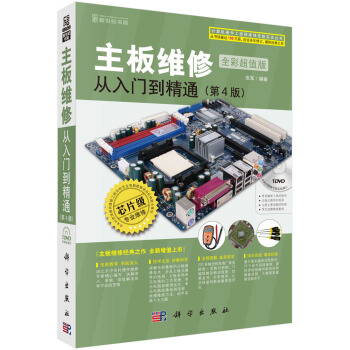
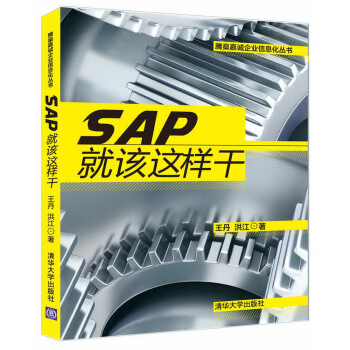
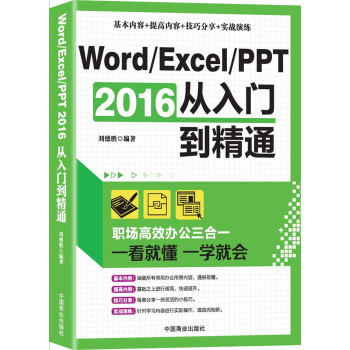
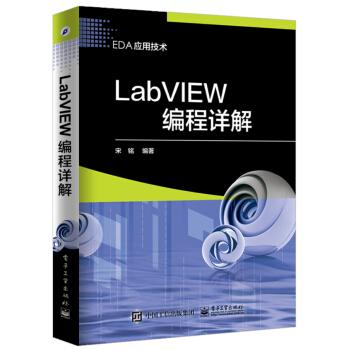
![Unity UI設計 [Unity 3D UI Essentials] pdf epub mobi 電子書 下載](https://pic.windowsfront.com/12195874/592e8ae1N279e7d1f.jpg)